
Inhoudsopgave:
- Auteur John Day [email protected].
- Public 2024-01-30 11:19.
- Laatst gewijzigd 2025-01-23 15:02.




Als de geluidskaart van je desktop-pc is aangesloten op een externe versterker en je bent het zat om hem los te koppelen en aan of uit te zetten, dan zul je deze instructable geweldig vinden.
Stap 1: Uw versterker en luidspreker monteren

Ik heb een desktop-pc die ik van de rommel heb gered en waarop ik het moederbord heb vervangen door een die ik van mijn broer heb gekregen.
Het is een AMD 1,2 GHz-processor met 256 MB en 8 GB HD. De kast is een oude Compaq Prolinea 4/25s met een 486SX erop. Het kostte wat moeite om het nieuwere moederbord aan te passen, maar nu werkt het. Ik kocht onlangs een luidspreker op een rommelmarkt voor 1 US$. Ik vond het niet leuk dat ik elke keer dat ik dvd's of video's wilde kijken die ik van YouTube had gedownload, de stekker in het stopcontact moest steken/loskoppelen, het ding aan/uit moest zetten, maar toen ik moest meer gaten boren voor de aan/uit-schakelaar. Dus waarom geen virtuele bediening onder XP om de versterker aan/uit te zetten, zodat ik mijn koptelefoon 's nachts of mijn luidspreker overdag kan gebruiken? Op de meeste moederborden die een geluidskaart bevatten, zijn er enkele waar een groep pinnen of terminals waar de audio IN/OUT kan worden verkregen. Ik heb net wat muziek gespeeld en de ingang van de versterker gebruikt om de pinnen te detecteren waarop het audiosignaal stond. U kunt ook op internet googlen voor uw eigen merk en model en de lay-out downloaden om uw versterkeringang op de juiste pinnen aan te sluiten. Haal dus de printplaat en de speaker uit je versterker en monteer ze in de kast van je pc. Zorg ervoor dat het bord geen contact maakt met het metaal ervan (gebruik iets, zoals plastic afstandhouders) en schroef het vast. Dan heb je dit nodig: -Een 12 VDC (spoel)relais -Een laagvermogen NPN-transistor (zoals 2N2222 of BC548) -Een laagvermogendiode (zoals 1N4148 of 1N4001) -Een 1kOmh - 4,7kOhm laagvermogen-weerstand. -Sommige draden -Soldeer -Plakken -Soldeerbout
Stap 2: Alles bedraden

Eerst monteerde ik mijn luidspreker en versterkerkaart erin, gebruikte een 12 VDC-relais om de 110 VAC-voeding ernaartoe te schakelen.
Vervolgens gebruikte ik een laagvermogen NPN-transistor (zoals BC584), een laagvermogendiode om omgekeerde emf van het relais op te vangen, en een weerstand van 1kOhm om de basis van de transitor voor te drijven. Ik gebruikte 12 VDC-voeding van de reserve harde schijf/floppy-connectoren.
Stap 3: Kies een uitgangspin uit uw parallelle poort

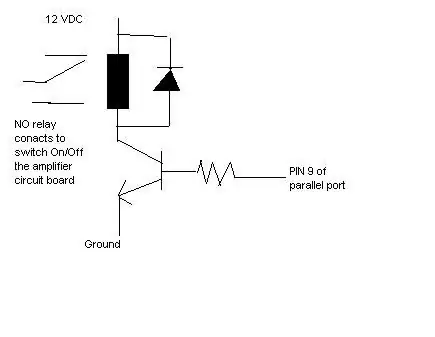
Ik gebruikte 12 VDC voeding van de reserve harddisk/floppy connectoren en gebruikte pin 9 van de parallelle poort (bit 7) om de transistor aan te sturen.
U hebt 8 pinnen om te gebruiken (2-9) die overeenkomen met de 8 bits van poort LPT1. U kunt elk van deze gebruiken. Je kunt de rest gebruiken om in de toekomst externe dingen te regelen. Zoek de track of pad waar de pin die je hebt gekozen naar toe gaat en soldeer daar je weerstand (dus als je de kabel kortsluit, raakt er niets beschadigd). Soldeer het vervolgens aan de basis van de transistor. zoals in de
Stap 4: Maak uw programma
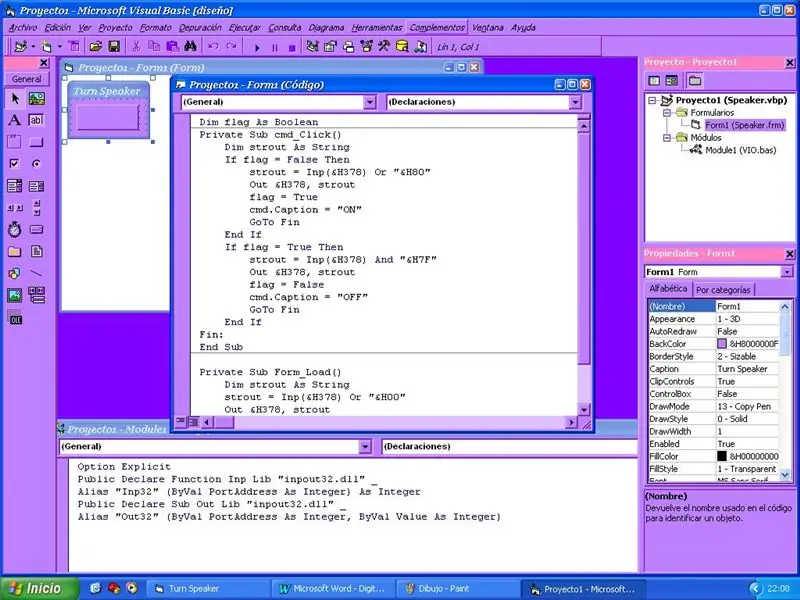
Nu wilt u het relais vanuit Windows bedienen. Je hebt dus Visual Basic of andere visuele programmeersoftware zoals C of Delphi nodig.
Ik hou van Visual Basic, dus ik heb zojuist het bestand Inpout32.dll gratis van internet gedownload dat ik nodig heb om de parallelle poort aan te sluiten. Het moet gekopieerd worden naar je Windows/System32 directory en dan maak je gewoon een module in je VB project voor de declaratie van de twee functies IN/OUT. Mijn programma heeft maar één knop die je kunt omschakelen en het zet Bit 7 (pin 9) aan/uit, waardoor het relais wordt geschakeld. Als je enige ervaring hebt met VB, kun je er zin in hebben of gewoon mijn aanbiedingen kopiëren, de mijne is heel eenvoudig omdat er maar één knop is om de pin aan of uit te zetten. Dan bouw je gewoon het.exe-bestand. Zoals gesuggereerd in het forum, heb ik een. Zip-bestand toegevoegd met het VB-project, de bibliotheek en het gecompileerde. Exe-bestand klaar om te worden uitgevoerd.
Stap 5: Test het
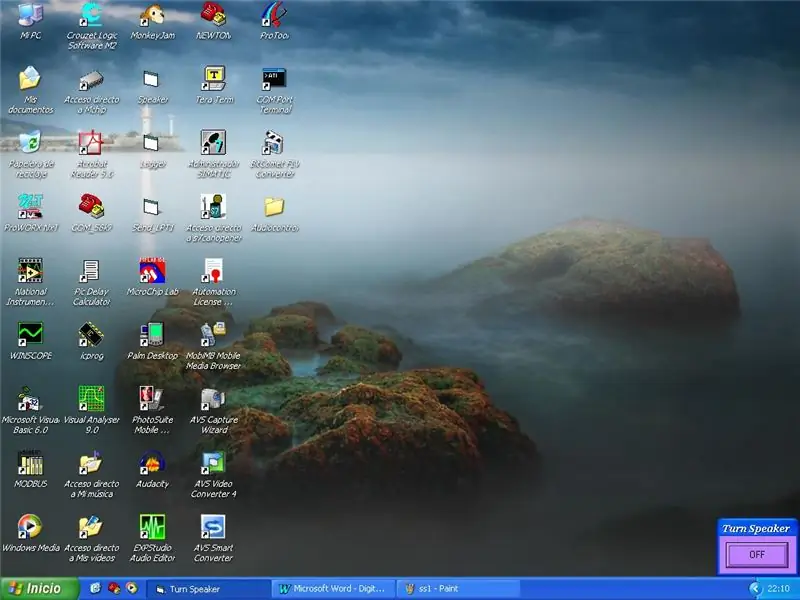
Nadat u het hebt getest, kunt u uw uitvoerbare bestand genereren. U kunt ook een snelkoppeling in uw opstartmap plaatsen, zodat deze bij het opstarten wordt geladen. Zo ziet de mijne eruit:
Aanbevolen:
Handsfree bediening van kamerverlichting - Ajarnpa

Hands Free Room Lights Control: Zoals in de film "Mission Impossible" zegt " Wanhopige tijden vragen om wanhopige maatregelen " mijn broer die in klas 10 zit, kreeg een idee om de lichten van de keuken te bedienen met de telefoon in plaats van met schakelaars en de reden
IR-bediening van IKEA FYRTUR Shades - Ajarnpa

IR-bediening van IKEA FYRTUR Shades: ik heb eindelijk een paar IKEA FYRTUR gemotoriseerde tinten in handen en wilde ze bedienen met een IR-afstandsbediening. Dit is een niche-applicatie, maar ik dacht dat het misschien handig zou zijn voor iemand die wil leren hoe de GPIO-pinnen van de Arduino te gebruiken als een eenvoudige low-v
ESP8266 RGB LED STRIP WIFI-bediening - NODEMCU Als een IR-afstandsbediening voor ledstrip, bestuurd via wifi - RGB LED STRIP Smartphone-bediening: 4 stappen

ESP8266 RGB LED STRIP WIFI-bediening | NODEMCU Als een IR-afstandsbediening voor ledstrip, bestuurd via wifi | RGB LED STRIP Smartphone-bediening: Hallo allemaal, in deze tutorial zullen we leren hoe we nodemcu of esp8266 kunnen gebruiken als een IR-afstandsbediening om een RGB LED-strip te bedienen en Nodemcu zal worden bestuurd door smartphone via wifi. Dus in principe kun je de RGB LED STRIP bedienen met je smartphone
Eenvoudige bediening van My Car AC: 3 stappen

Eenvoudige bediening van My Car AC.: Ter voorbereiding van mijn auto-pc-automatiseringsproject moest ik de OEM-controller vervangen door een aan-uitschakelaar. Uiteindelijk schakelde de pc automatisch voor mij, maar voor nu moest ik de bedrading voor de AC-compressor isoleren en condenseren
Draagbare luidsprekers / luidsprekers op batterij: 7 stappen

Draagbare luidsprekers / luidsprekers op batterij: Hallo jongens. Dit is mijn eerste instructable. Veel plezier! Dus vandaag ga ik je laten zien hoe je van oude pc-luidsprekers naar luidsprekers op batterij kunt maken. Het is vrij eenvoudig en ik heb veel foto's.;)
